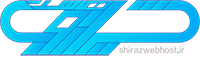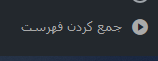پشتیبان گیری (بک آپ) از اطلاعات سایت
در اولین قدم توصیه شدید میشه از کل هاست یک فول بک آپ بگیرید.
آموزش ایجاد فول بک آپ از اطلاعات سایت در سی پنل
بعد از بک آپ گرفتن با خیال آسوده به نصب افزونه امنیتی میپردازیم.
نکته مهم:
قبل از نصب افزونه حتما باید یکی از دو کار زیر را انجام دهید تا برای نصب و کانفیگ افزونه به مشکلی برنخورید.
چون افزونه راست چین نیست و دکمه ذخیره کردن قابل مشاهده نیست.
جهت رفع این مشکل یکی از راه های زیر را انجام دهید:
الف- از منوی پیشخوان وردپرس بر روی گزینه آخر یعنی (جمع کردن فهرست) بزنید
تا منو وردپرس جمع شود و جلوی دکمه ذخیره را نگیرد.
ب-راه حل دیگری نیز وجود دارد. به این صورت که باید زبان وردپرس را از مسیر زیر به انگلیسی تغییر دهید و در آخر بعد از نصب و کانفیگ افزونه امنیتی زبان را به فارسی برگردانید.
مسیر تغییر زبان: تنظیمات>> تنظیمات عمومی>> زبان سایت
مراحل نصب افزونه:
1- نصب افزونه امنیتی
برای نصب به مدیریت وردپرس رفته و از منو افزونه ها به بخش افزودن افزونه بروید
کلمه کلیدی iThemes Security را سرچ کرده و افزونه iThemes Security را نصب کنید
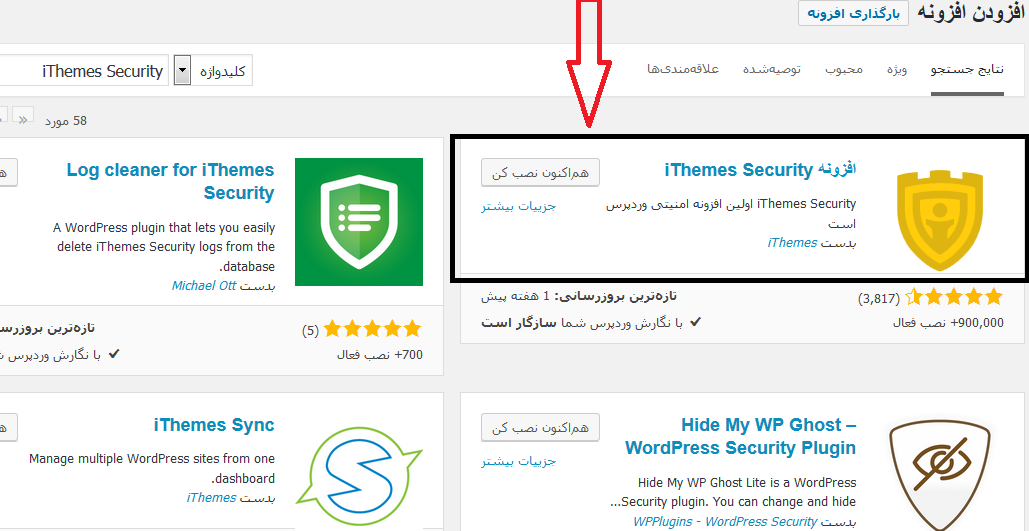
2- رفتن به تنظیمات افزونه
از دو بخش میتوانید به تنظیمات افزونه وارد شوید. اول از بخش افزونه ها و دوم از منو سمت راست منو امنیت.
3-رفتن به منو بررسی امنیت
از سمت راست منو امنیت و زیر منو بررسی امنیت را کلیک کنید
اگر زبان انگلیسی هم باشه باید Security Check را انتخاب کنید
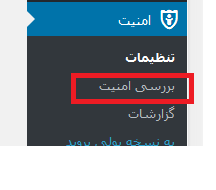
بعد مطابق عکس زیر روی ایمن کردن (secure site) کلیک کنید
هنگامی که روی دکمه زیر کلیک می شود، ماژول های زیر فعال و پیکربندی می شوند:
-
کاربران مسدود
-
پشتیبانگیری پایگاه داده
-
محافظت مقابل حملات Brute Force محلی
-
محافظت مقابل حملات Brute Force شبکه
-
استواری گذراژه ها
-
ترفندهای وردپرس
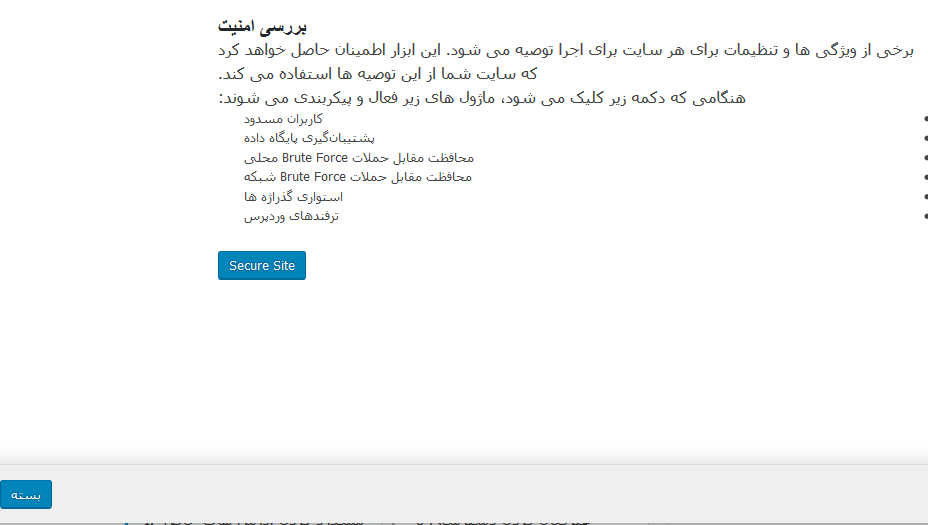
بعد منتظر بمانید تا افزونه پیشنهاد های پیش فرض خود را فعال کند.
با این کار تنظیمات زیر انجام میشود:
تقویت امنیت رمزعبور
تنظیمات REST API در ترفند وردپرس را به "Access Restricted" تغییر داد.
کاربران مسدود بعنوان توصیه شد فعال شد.
پشتیبانگیری پایگاه داده بعنوان توصیه شد فعال شد.
محافظت مقابل حملات Brute Force محلی بعنوان توصیه شد فعال شد.
ترفندهای وردپرس بعنوان توصیه شد فعال شد.
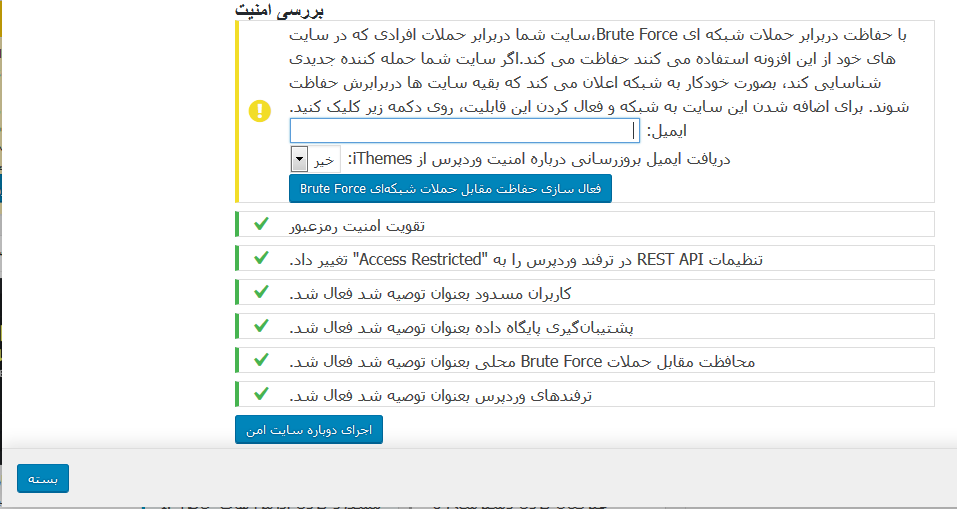
در اینجا میتوانید ایمیل خود را وارد کنید تا اطلاعیه های افزونه برای شما ارسال شود. اما زیاد ضروری نیست.
بر روی بستن کلیک کنید
4- تب تنظیمات کلی
از تب تنظیمات کلی روی پیکربندی تنظیمات کلیک کنید
در صورت انگلیسی بودن متن این بخش Global Settings خواهد بود
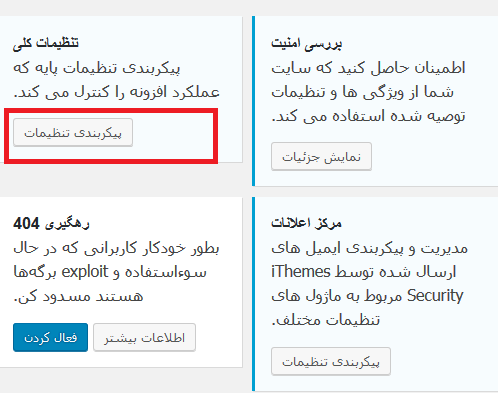
اول تیک گزینه زیر را بزنید
نوشتن در پروندهها اجازه دهید افزونه در wp-config.php و .htaccess بنویسد.
بعد پایین تر تیک گزینه زیر را بزنید
لیست سیاه متخلفین را تکرار کنید فعالسازی تکرار کردن لیست سیاه متخلفین
اگر این انتخاب شود IP کامپیوتر متخلف به لیست "کاربران مسدود" اضافه می شود بعد از اینکه به تعداد مسدودی لیست زیر برسد.
بعد ذخیره کنید و از تنظیمات این تب خارج شوید.
5- مرکز اعلانات
Notification Center
مدیریت و پیکربندی ایمیل های ارسال شده توسط iThemes Security مربوط به ماژول های تنظیمات مختلف. در صورت ارسال خطا در هنگام ارسال ایمیل، در اینجا گزارش می شود.
میتوانید این بخش را فعال یا غیرفعال کنید.
6- کاربران مسدود
Banned Users
این ویژگی به شما اجازه مسدود کردن عوامل کاربری و میزبانها از سایت شما بطور کامل بدون نیاز به پیکربندی سرور می دهد.هر IP یا عوامل کاربری که در لیست زیر باشد اجازه دسترسی به سایت شما نخواهد داشت.
در این بخش میتوانید تیک گزینه زیر را بزنید
لیست سیاه پیشفرض عال کردن ویژگی لیست سیاه HackRepair.com
7- خارج از دسترس
Away Mode
غیرفعال کردن دسترسی به پیشخوان وردپرس طبق زمانبندی.
این مورد توصیه نمیشود.
8- پشتیبانگیری پایگاه داده
Database Backups
یکی از بهترین راه های محافظت از خود در برابر حمله، دسترسی به پایگاه داده پشتیبان سایت شماست. اگر چیزی خراب شود می توانید سایت خود را با بازگرداندن پایگاه داده از یک پشتیبان و جایگزین کردن فایل ها با موارد تازه دریافت کنید. برای ایجاد یک پشتیبان از پایگاه داده خود برای این منظور از دکمه زیر استفاده کنید. شما همچنین می توانید پشتیبان گیری خودکار را برنامه ریزی کنید و پشتیبان گیری های قبلی را بارگیری یا حذف کنید.
دکمه زیر را فشار دهید تا یک پشتیبان از پایگاه داده با استفاده از تنظیمات ذخیره شده ایجاد شود.
در این بخش میتوانید تنظیم کنید هر روز از اطلاعات دیتابیس شما بک آپ تهیه شود. و به ایمیل شما ارسال شود.اگر قصد تنظیم این مورد را دارید فقط ارسال با ایمیل را انتخاب کنید چون اگر در هاست ذخیره شود خیلی زود هاست شما پر خواهد شد.
9- ترفندهای سیستم
System Tweaks
تنظیمات پیشرفته که باعث بهبود امنیت با تغییر پیکربندی سرور برای این سایت می شود.
به طور کلی مورد 9 و موردی بعدی که خواهیم گفت به عنوان مورد 10 مهمترین بخش های ایمن کردن سایت هستند.
این دو بخش انجام شود 90 درصد امنیت تامین میشود.
ترفند های سیستم را فعال کنید: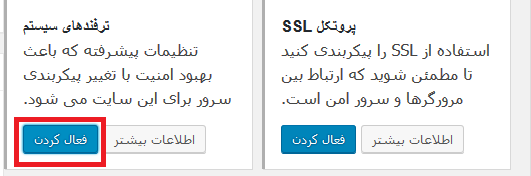
بعد مطابق عکس زیر بر روی پیکربندی تنظیمات کلیک کنید: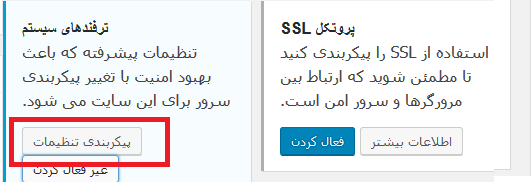
موارد زیر را حتما و با تاکید توصیه میکنم فعال کنید
Protect System Files پروندههای سیستمی
Disable Directory Browsing غیرفعال کردن مرور دایرکتوری
Filter Request Methods روشهای درخواست
Filter Suspicious Query Strings in the URL رشته های Query مشکوک
Filter Long URL Strings رشتههای آدرس طولانی
Remove File Writing Permissions دسترسیهای نوشتن پرونده
غیرفعال کردن PHP در پوشه upload
Disable PHP in Uploads
غیرفعال کردن php در پوشه افزونه ها
Disable PHP in Plugins
غیرفعال کردن php در پوشه قالب ها
Disable PHP in Themesدر قالب
توجه کنید گزینه زیر به هیچ وجه فعال نشود:
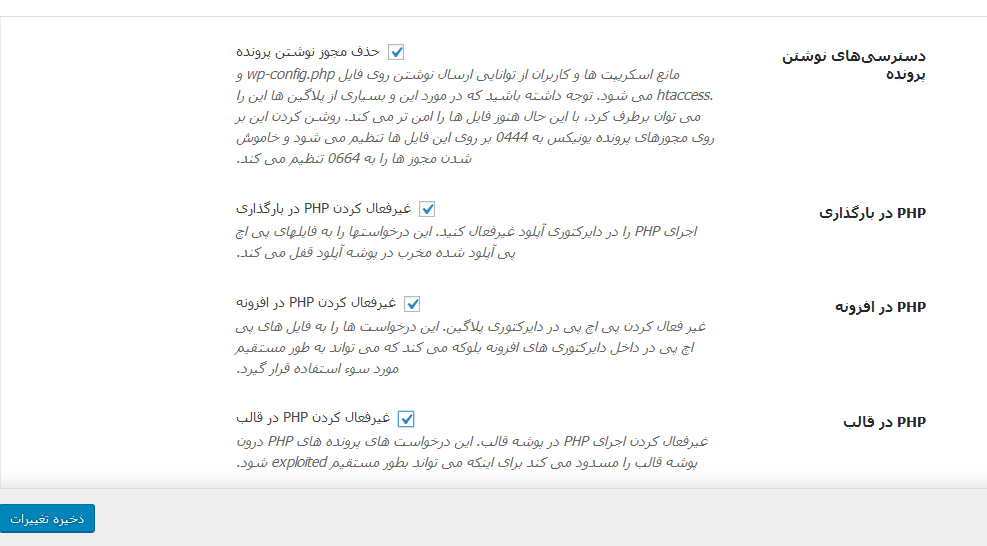
در نهایت ذخیره کنید
10- ترفندهای وردپرس
WordPress Tweaks
در این مرحله ترفندهای وردپرس را فعال و روی پیکربندی تنظیمات کلیک کنید
بخش های زیر را تیک بزنید و فعال کنید
Remove the Windows Live Writer header
ویرایش URI سربرگ
دیدگاه هرزنامه
Reduce Comment Spam
ویرایشگر پرونده
XML-RPC را روی غیرفعال کردن XML-RPC تنظیم کنید مطابق زیر:
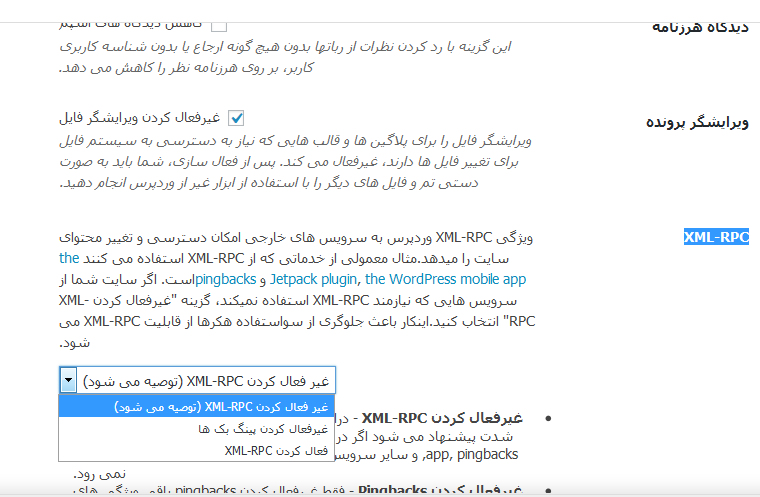
تلاش های احراز هویت چندگانه در هر درخواست XML-RPC را روی بلاک تنظیم کنید
بازنشانی API را روی دسترسی محدود تنظیم کنید
پیام خطای ورود را تیک بزنید
اجبار برای نام مستعار منحصربفرد را تیک بزنید
غیرفعال کردن بایگانی کاربر اضافی را فعال کنید
محافظت در مقابل Tabnapping را فعال کنید
ورود با ایمیل یا نامکاربری: بهتره یکی از گزینه این مورد را انتخاب کنید مثلا فقط با نام کاربری
تیک Mitigate Attachment File Traversal Attack را بزنید
در آخر میتوانید روی سایت خود پروتکل SSL نصب کنید.